
نحوه اتصال OpManager به دامین و ساخت یوزر
در سری مقالات قبلی نرم افزار OpManager رو معرفی و نحوه نصب این نرم افزار توضیح دادیم. نصب نرم افزارهای مانیتورینگ شبکه نظیر OpManager در خدمات شبکه های کامپیوتری، کمک فراوانی در امر پشتیبانی شبکه های کامپیوتری می کند و بهتر است در تمامی پروژه های راه اندازی شبکه از نصب نرم افزارهای مانیتورینگ شبکه غافل نشویم.
در این مقاله سعی بر این هست که به شما خوانندگان عزیز یاد بدهیم که چگونه از طریق وب به سرور مانیتورینگ خود وصل شده و User local تعریف کرده و پسورد User مورد نظر رو تغییر داده و نرم افزارOpManager رو به دامین جوین کنید تا بتوانید به کاربران تحت دامین خودکه وظیفه مانیتور کردن شبکه رو دارند دسترسی استفاده از این نرم افزار رو تعریف کنید تا بتوانند OpManager را از شبکه و تحت وب باز کرده و شبکه مد نظر رو مانیتیور کنند و در آخر نحوه اضافه کردن License به OPManager رو توضیح خواهیم داد.
جهت Log in به OpManager تحت وب میتوانید هم از SeverName وهم از IP Address سرور OpManager به صورت زیر استفاده کنید.
بعد از Login در OpManager به تبAdmin رفته و User manager رو انتخاب می کنیم
بعد از کلیک روی User Manager وارد صفحه ای می شویم که هم می توانیم User Local ساخته و سطح دسترسی مشخص کنیم و هم می توانیم پسورد Local user ها رو تغییر بدهیم و هم چنین می توانیم Domain Controller خود را به سرور مانتیورینگ خود معرفی کرده و جهت Authentication به سرور مانیتورینگ از User های Active Directory استفاده کنیم .
در این قسمت به راحتی می توانیم هم تغییراتی در سطح دسترسی کاربران انجام دهیم و هم Domain را به سرور وصل کرده و User تحت Domain خود را اضافه کنیم.
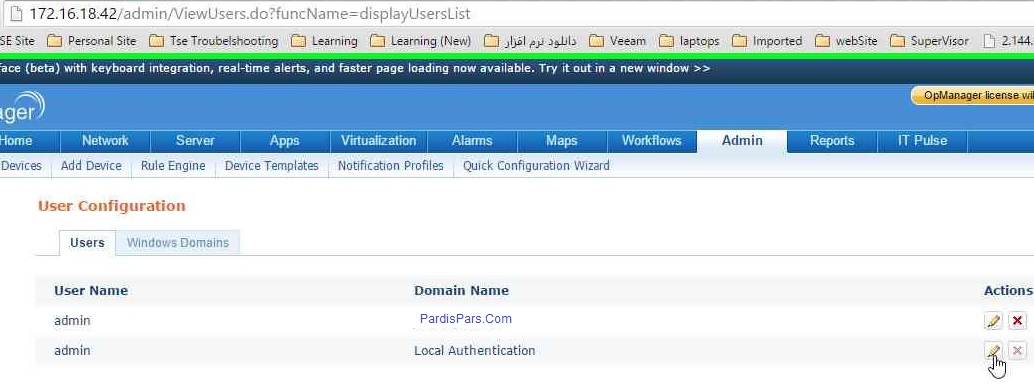
برا اضافه کردن Doamin Controller به صورت زیر عمل می کنیم:
از منوی Admin ß تب Windows Domain گزینه Add Domain را انتخاب نموده و اطلاعات لازم را وارد می نماییم.
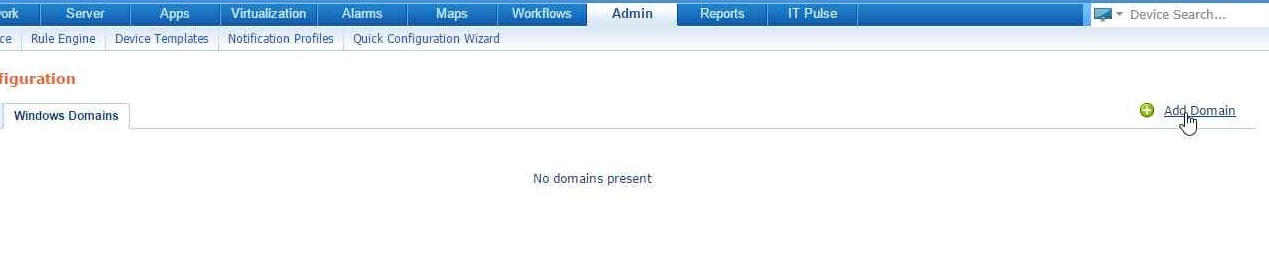
برای اضافه کردن User از Active Directory همان مراحل ساخت Local User را طی می نماییم و اینبار وارد تب Add AD User می شویم. در این قسمت با انتخاب کاربر مورد نظر از دامین ساخته شده و تعیین سطوح دسترسی یک کاربر از اکتیودایرکتوری به کنسول OP Manager اضافه می نماییم.
جهت اضافه کردن لایسنس از کنسول OpManager ابتدا از منوی Support گزینه Register رو انتخاب سپس فایل لاینس را از وارد کنسول می نماییم.
از سری مقالات مهندس محمد حسین نوری زاده









